Pentru utilizatorii începători ai Microsoft Word 2010, inserarea accidentală a paginilor goale în mijlocul unui document este o problemă frecventă, care poate duce la un aspect dezorganizat sau la spații albe nedorite. Această eroare este tipică pentru cei care abia încep să folosească programul. Un utilizator experimentat ar sugera pur și simplu ștergerea paginii. Însă, este incorect să spunem că acea pagină nu există, deoarece un spațiu gol într-un document Word tot reprezintă date, fie sub formă de spații sau tab-uri. Prin urmare, întrebarea cum se șterge o pagină în Word 2010 sau cum se elimină o pagină în Microsoft Word este una justificată. În acest articol vom prezenta câteva modalități corecte din punct de vedere tehnic, pentru a vă asigura că eliminați paginile nedorite în mod adecvat. Aceste metode sunt valabile și pentru eliminarea paginilor în Word 2016. Haideți să vedem cum putem șterge pagini!
Cum să Eliminați o Pagină în Word 2010
În acest material, am inclus toate abordările posibile pentru eliminarea unei pagini din Microsoft Word. Urmați pașii descriși mai jos pentru a șterge o pagină în Word 2010.
Metoda 1: Utilizarea Marcajelor de Paragraf
Atunci când lucrați la un document și, din greșeală, adăugați o pagină goală în interior, poate fi dificil să vă dați seama cum să eliminați acele pagini goale. Aici intervin marcajele de paragraf. Funcția lor constă în afișarea, odată activată, a unor simboluri speciale pe fiecare linie goală și la sfârșitul fiecărui paragraf. Astfel, utilizatorul poate identifica paginile goale și poate selecta aceste marcaje cu ajutorul cursorului, ștergându-le. Iată cum să procedați, urmând acești pași simpli pentru a rezolva problema ștergerii unei pagini în Word 2010:
1. Apăsați pe simbolul Paragraf din fila Acasă.
Notă: Această funcție poate fi activată și cu ajutorul combinației de taste Ctrl + Shift + 8.
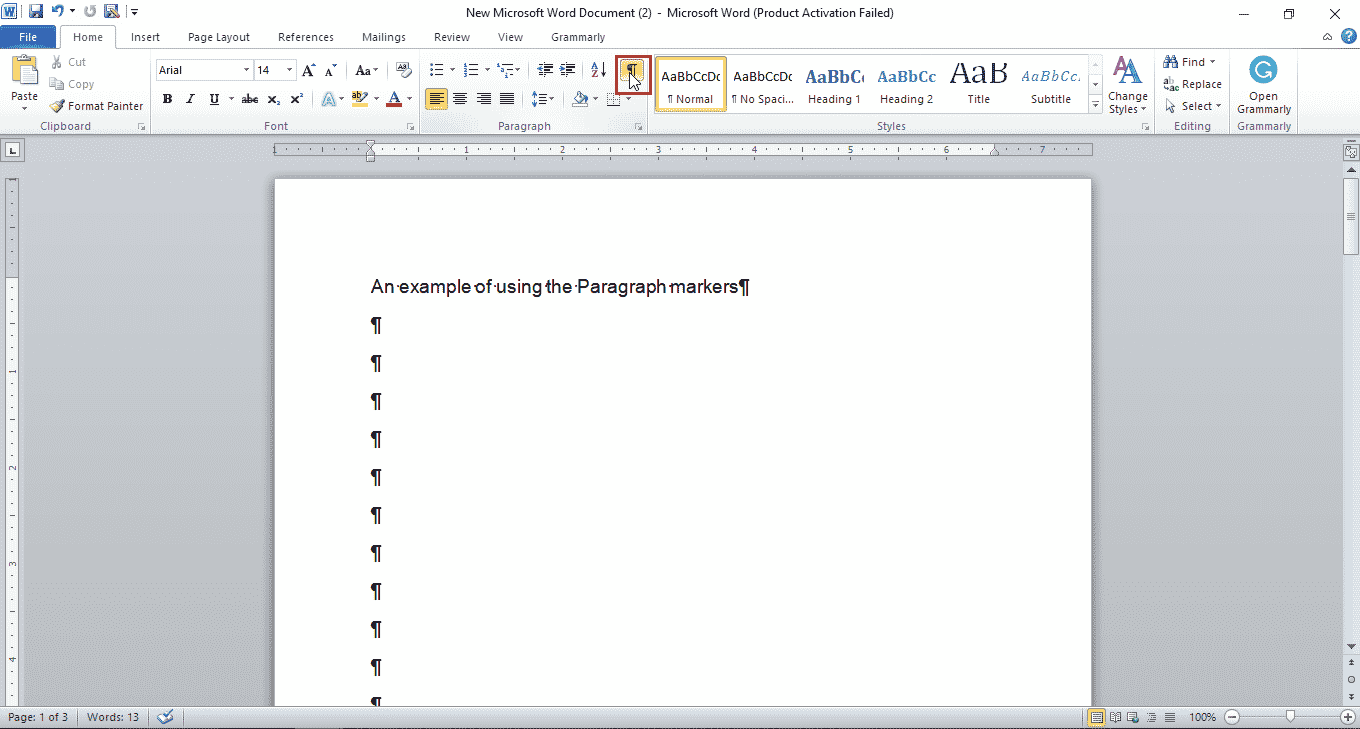
2. Selectați marcajele de paragraf, utilizând mouse-ul sau trackpad-ul laptopului.
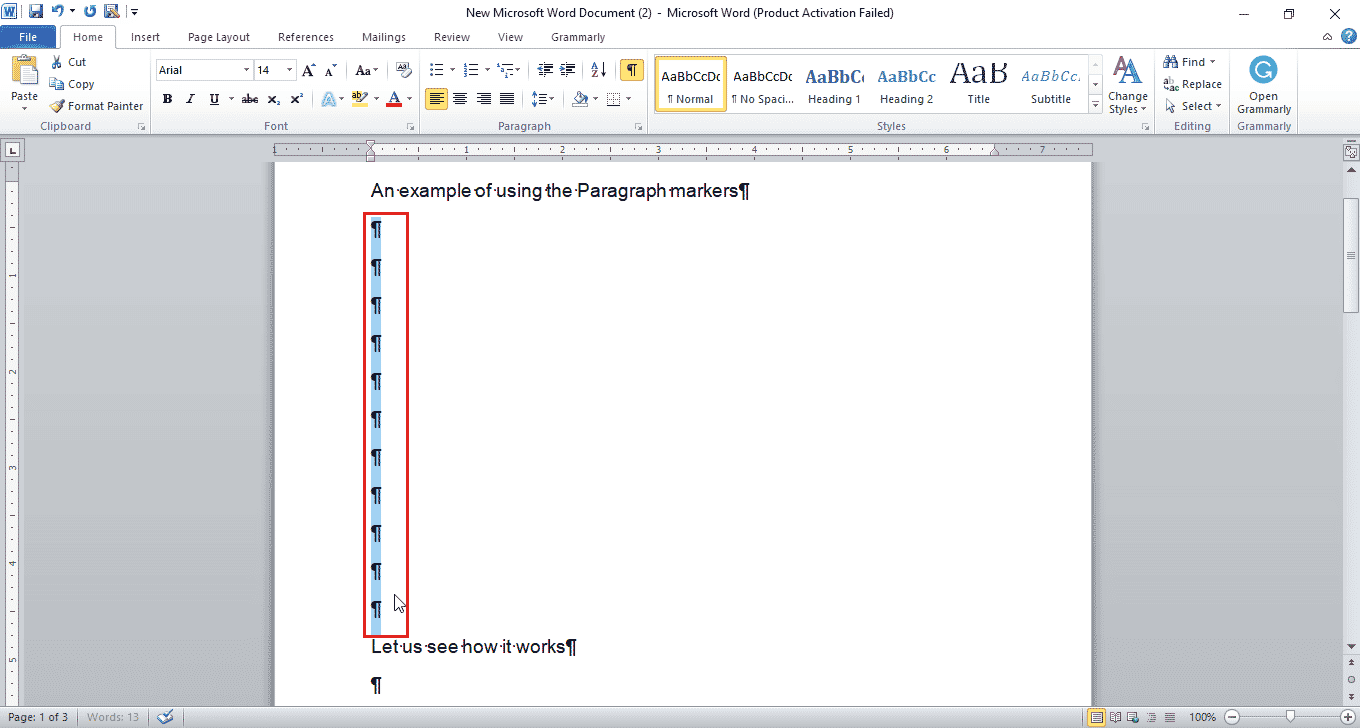
3. Apăsați tasta Delete pentru a elimina spațiile goale marcate.
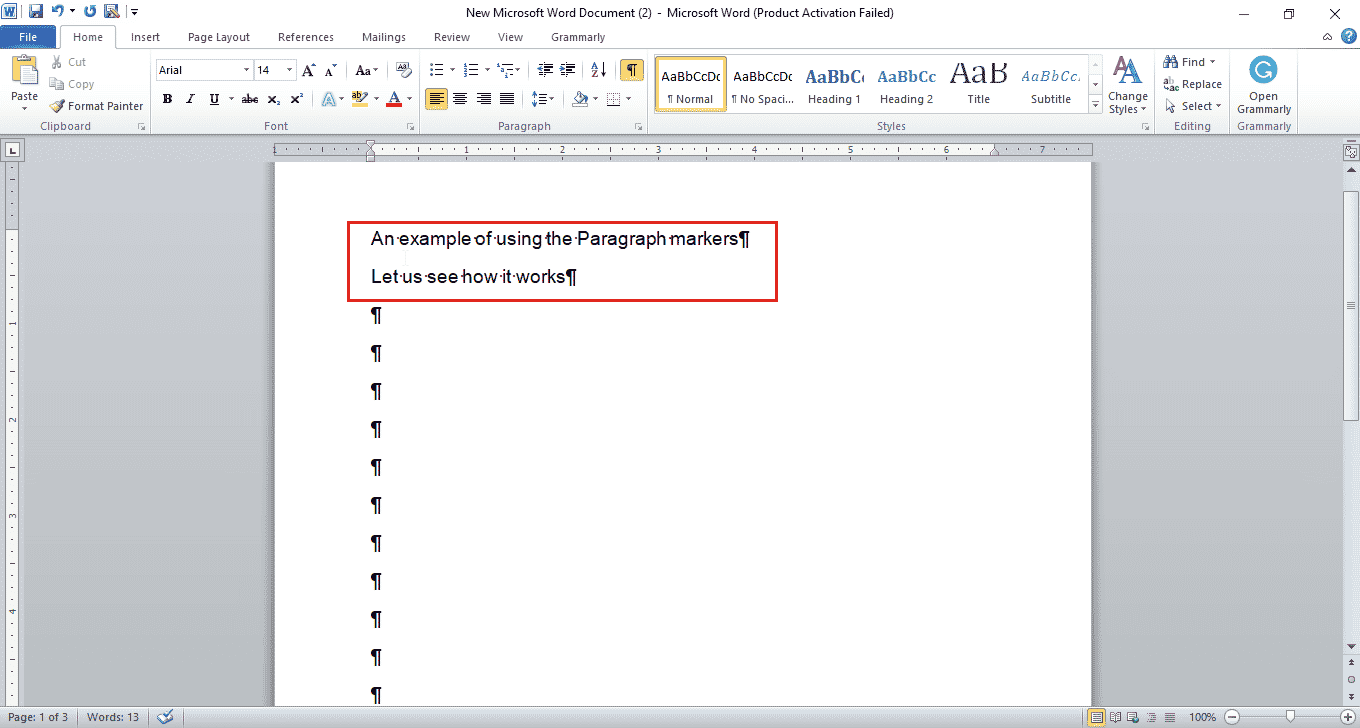
Metoda 2: Utilizarea Funcției „Salt la”
Dacă doriți să ajungeți la o anumită pagină pentru a elimina conținutul său sau chiar pagina întreagă, puteți utiliza funcția „Salt la” și puteți elimina pagina respectivă din Microsoft Word. Iată pașii pe care trebuie să-i urmați pentru a șterge o pagină în Word 2010:
1. Apăsați simultan tastele Ctrl + G pentru a deschide fereastra „Salt la”.
2. Introduceți numărul paginii și faceți clic pe „Salt la”.
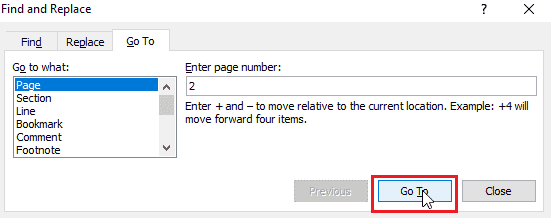
3. Închideți fereastra „Salt la”.
4A. Dacă pagina pe care doriți să o ștergeți conține text, selectați tot conținutul și apăsați tasta Delete.
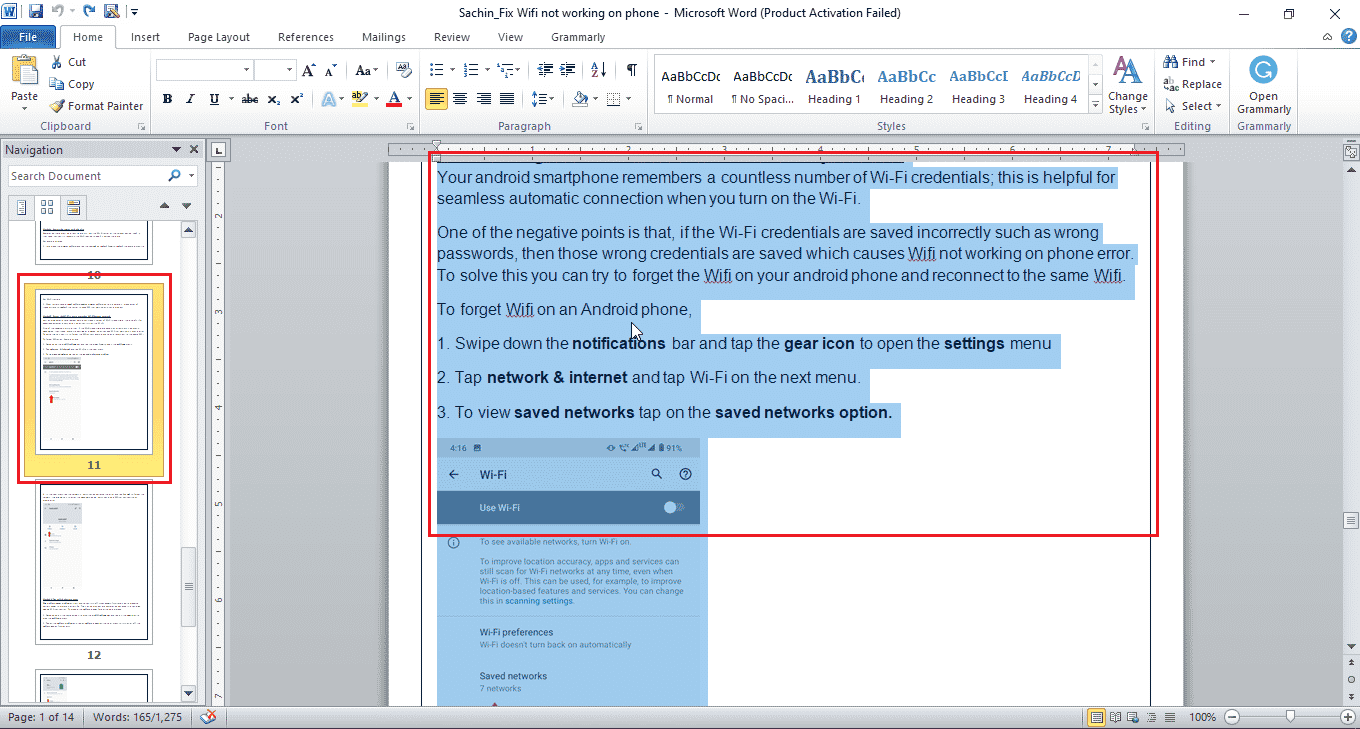
4B. Dacă aveți o pagină goală, trageți cursorul pe întreaga pagină goală și apăsați tasta Delete pentru a elimina pagina din Microsoft Word.
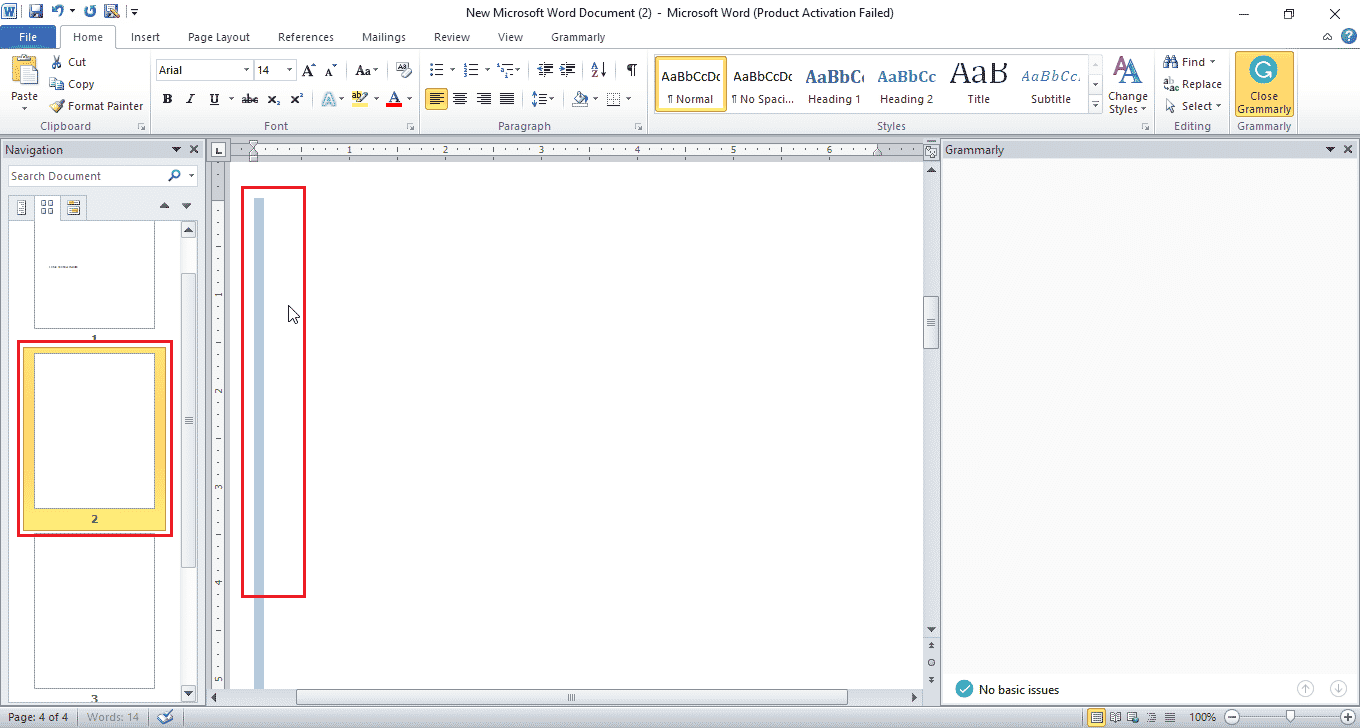
După ștergerea unei pagini din mijloc, pagina de sub ea, care era pagina 3, va deveni pagina 2.
Notă: Pentru a șterge o ultimă pagină goală, plasați cursorul pe aceasta și urmați pașii 1-3. În loc să introduceți numărul paginii, introduceți textul „pagina”. Apăsați apoi tasta Delete pentru a șterge marcajele de paragraf selectate de pe ultima pagină.
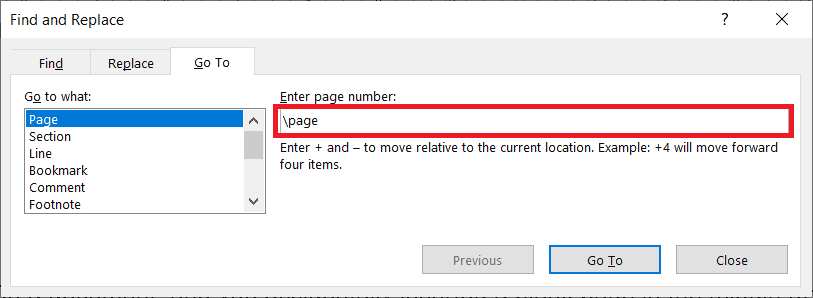
Metoda 3: Ștergerea Ultimei Pagini Goale
Uneori, veți observa o pagină goală la finalul documentului Word. Această metodă se aplică dacă doriți să eliminați doar ultima pagină. Această pagină goală finală poate apărea din cauza unor erori specifice anumitor versiuni de Microsoft Word. Urmați acești pași:
1. După ce ați terminat lucrul cu documentul Word, dacă doriți să omiteți ultima pagină goală, faceți clic pe meniul „Fișier”, apoi „Salvare ca”.
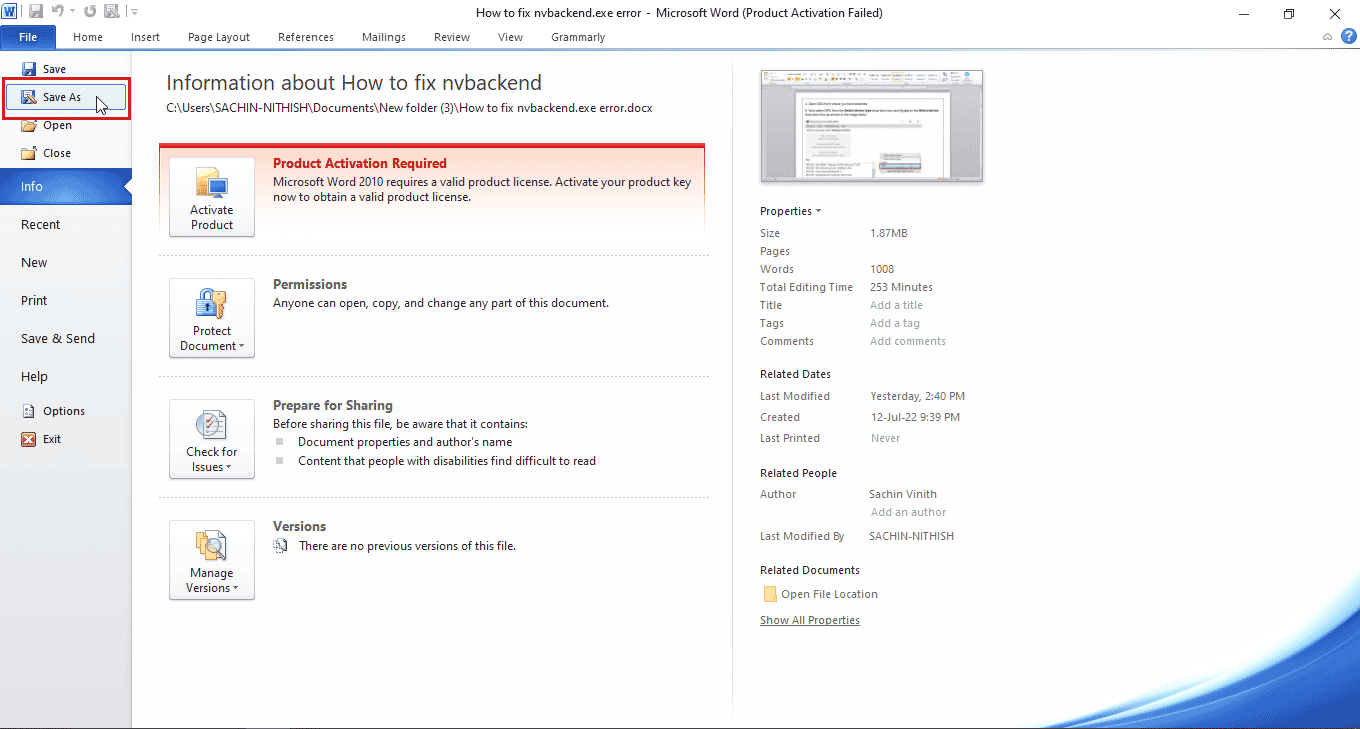
2. În fereastra „Salvare ca”, alegeți formatul PDF din meniul derulant „Salvare ca tip”.
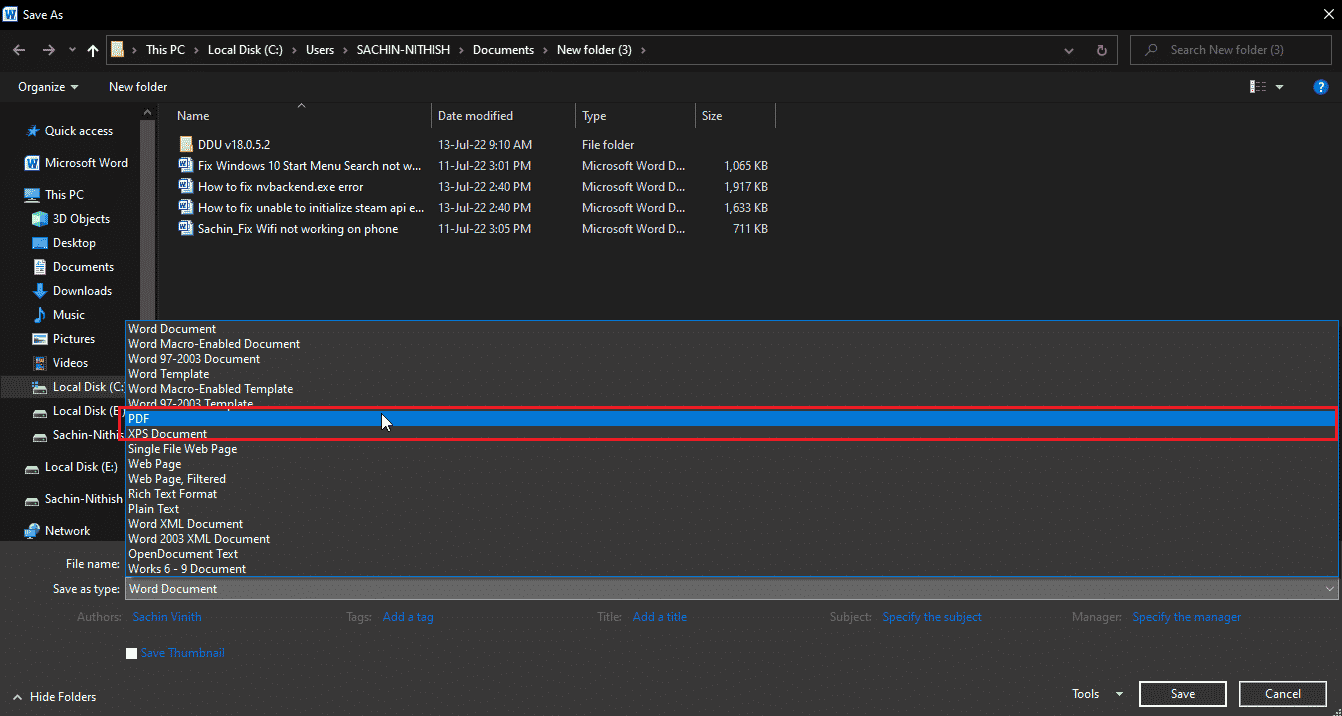
3. Apoi, apăsați pe „Opțiuni…” pentru a deschide opțiunile PDF.
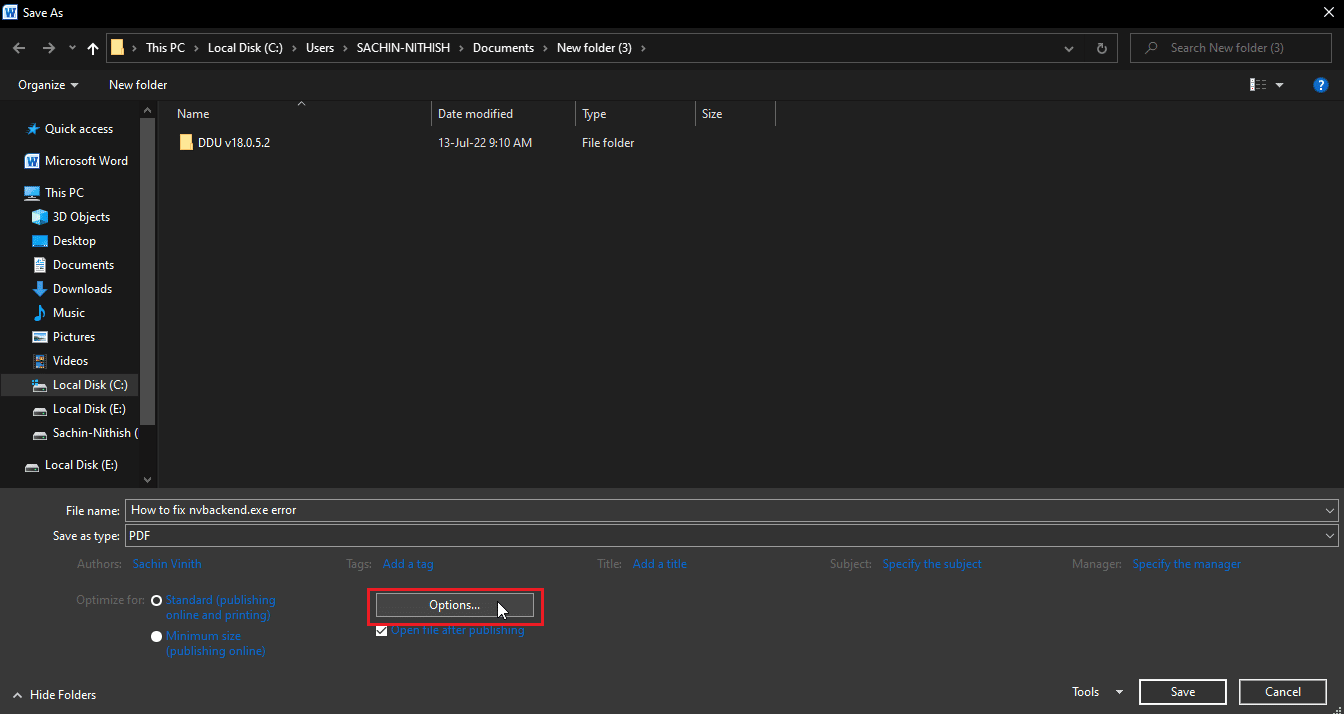
4. Selectați butonul radio „Pagină(e)”.
5. Alegeți numerele de pagini din câmpurile „De la” și „Până la” pentru a salva numărul dorit de pagini din document. În acest mod, puteți omite pagina goală de la sfârșit, indicând numărul paginii precedente.
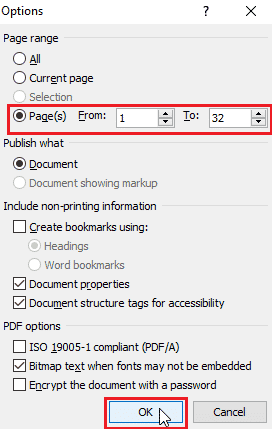
6. Apăsați „OK” pentru a salva documentul în format PDF, cu modificările realizate.
Metoda 4: Utilizarea Panoului de Navigare
Puteți utiliza panoul de navigare din Microsoft Word pentru a șterge pagini. Acesta permite navigarea facilă prin conținut și ștergerea simplă a paginilor. Pentru a elimina pagini folosind panoul de navigare, urmați acești pași:
Notă: Unele versiuni de Microsoft Word nu permit eliminarea paginilor din panoul de navigare.
1. Accesați fila „Vizualizare” din Microsoft Word.

2. Bifați caseta din dreptul panoului de navigare pentru a activa funcția.
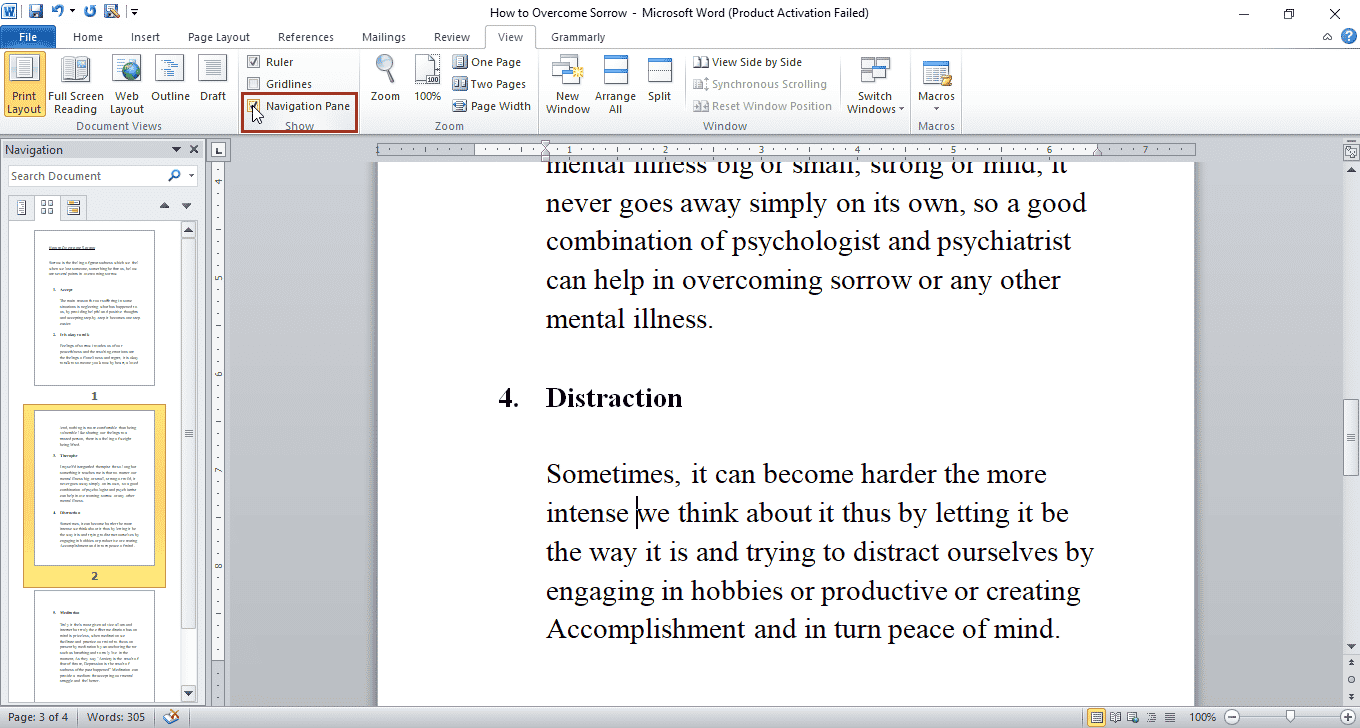
3. Acum, faceți clic pe pagina pe care doriți să o eliminați, din panoul de navigare, vizibil în partea stângă.
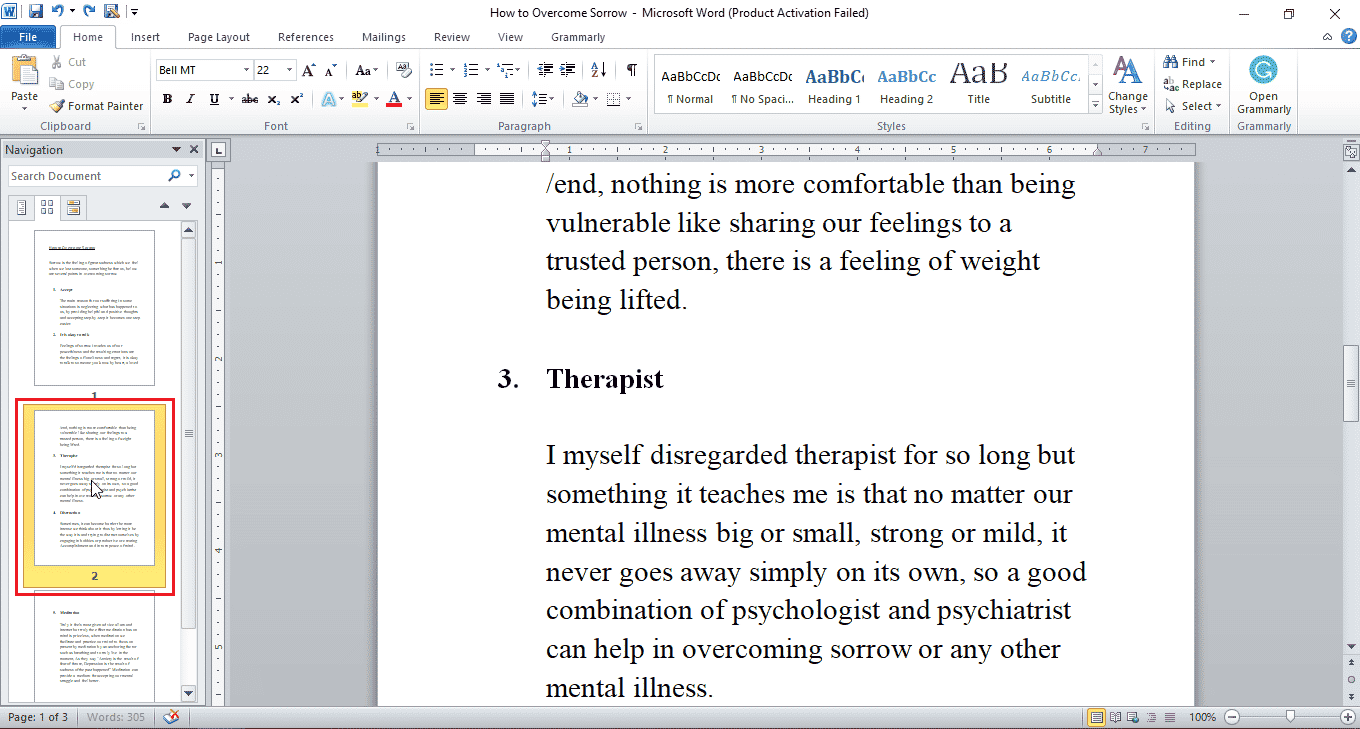
4. Apăsați tasta Delete pentru a șterge pagina selectată.
Notă: Dacă metoda de mai sus nu funcționează, selectați conținutul paginii cu ajutorul mouse-ului sau trackpad-ului și apăsați tasta Delete pentru a elimina pagina respectivă.
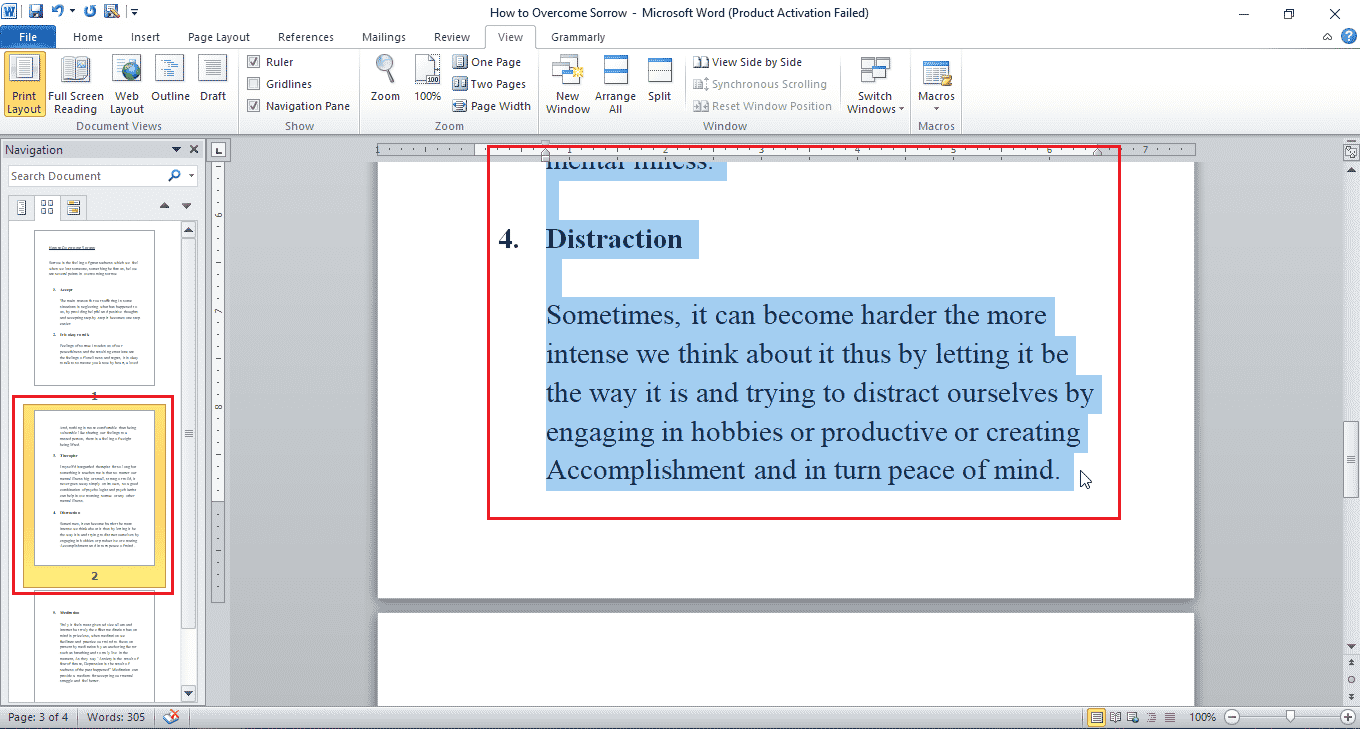
Sperăm că aceste explicații v-au lămurit cu privire la modul de ștergere a unei pagini în Word 2010.
Metoda 5: Ștergerea Paginilor Goale Cauzate de Întreruperi
Urmați acești pași pentru a șterge o pagină goală cauzată de întreruperi.
Opțiunea I: Ștergerea unei întreruperi de secțiune
Puteți elimina cu ușurință o întrerupere de secțiune dacă aveți o pagină goală în Word din cauza unei astfel de întreruperi.
1. Plasați cursorul înaintea întreruperii de secțiune.
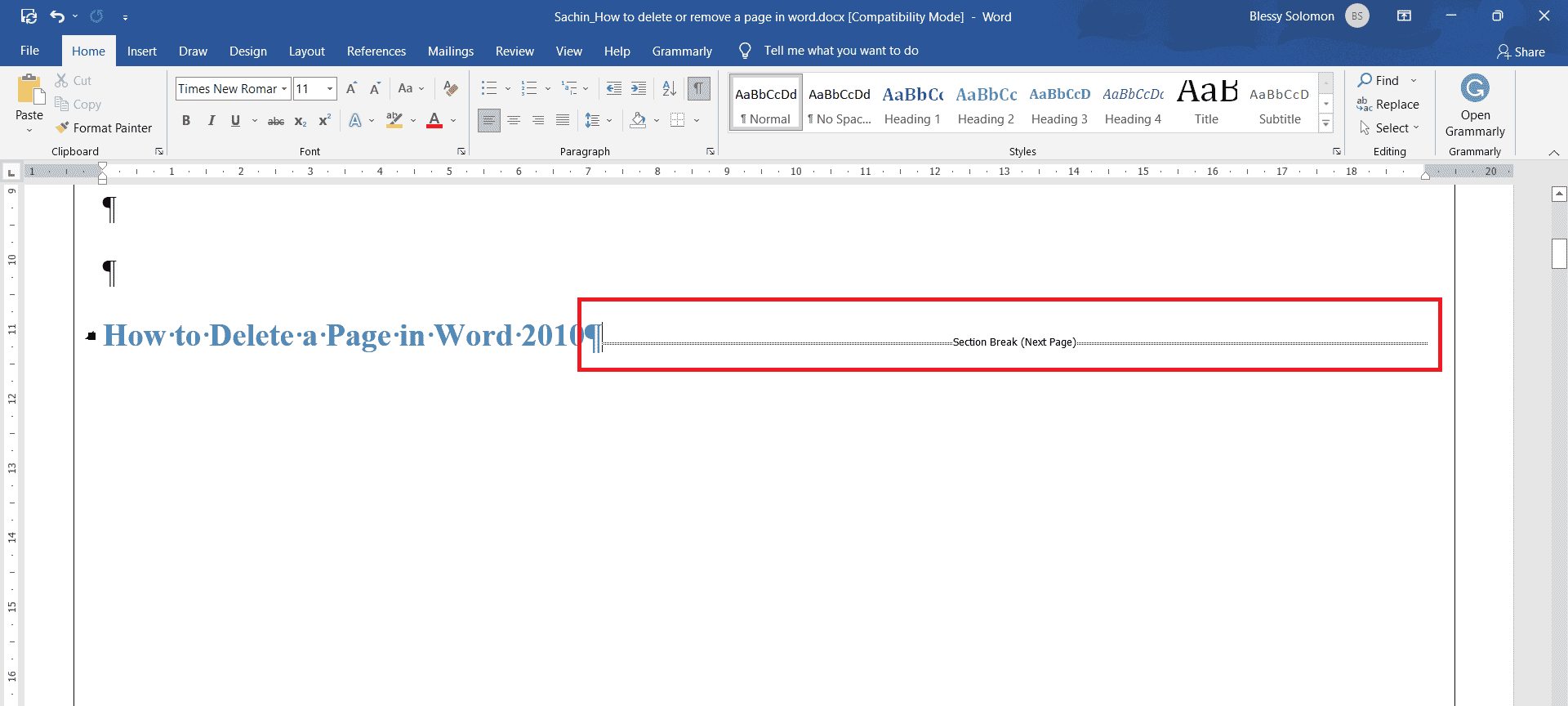
2. Apăsați tasta Delete pentru a o șterge.
Opțiunea II: Ștergerea unei întreruperi de pagină
Urmați pașii de mai jos pentru a elimina o pagină cauzată de o întrerupere de pagină:
1. Faceți dublu clic pe întreruperea de pagină.
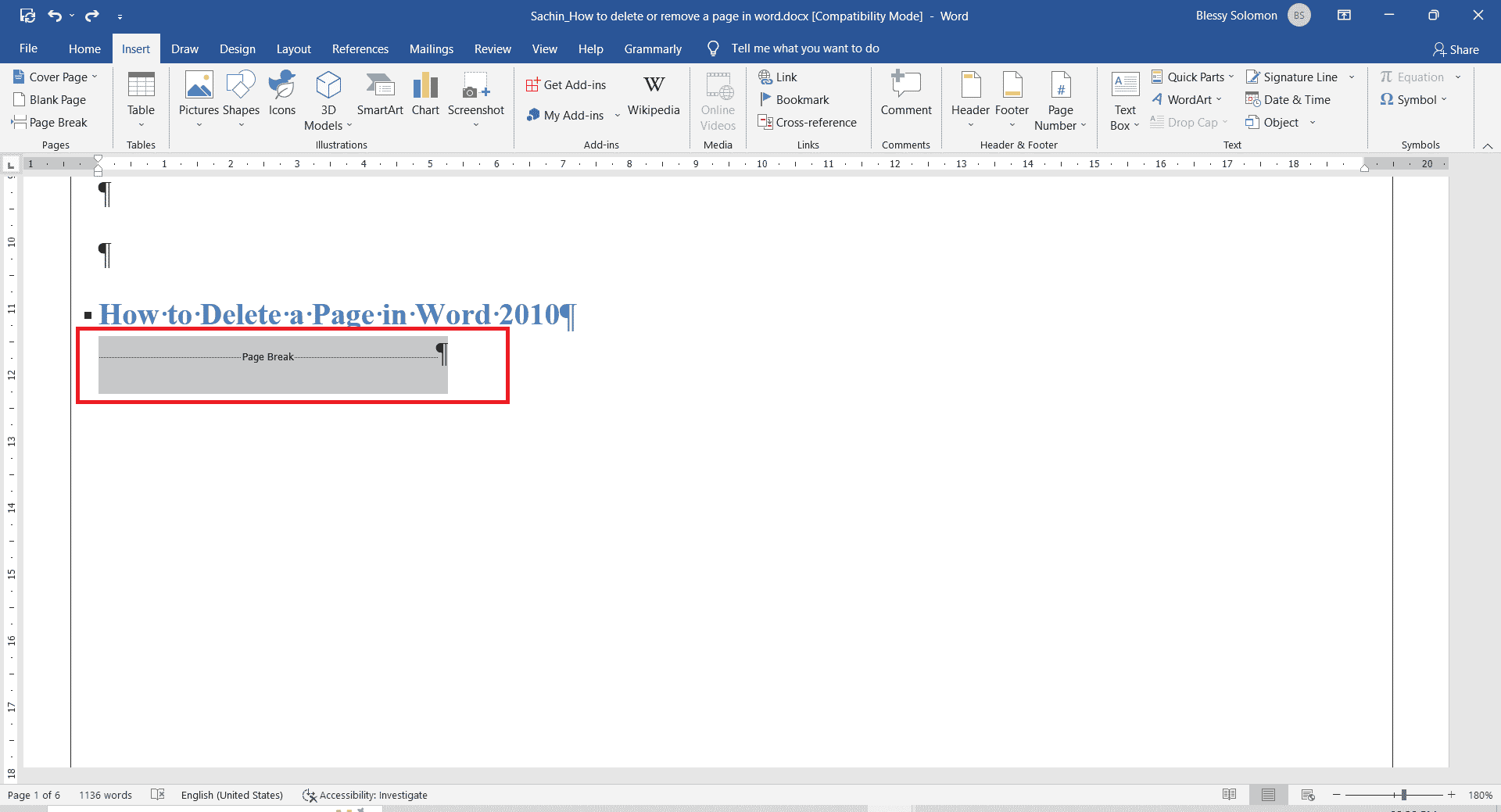
2. Apăsați tasta Delete pentru a o șterge.
Cum Adăugați o Pagină în Word
Pentru a insera o pagină nouă în Word, urmați acești pași:
1. Poziționați cursorul în locul în care doriți să adăugați pagina. De exemplu, puneți cursorul înainte sau după un paragraf.
2. Faceți clic pe meniul „Inserare”.
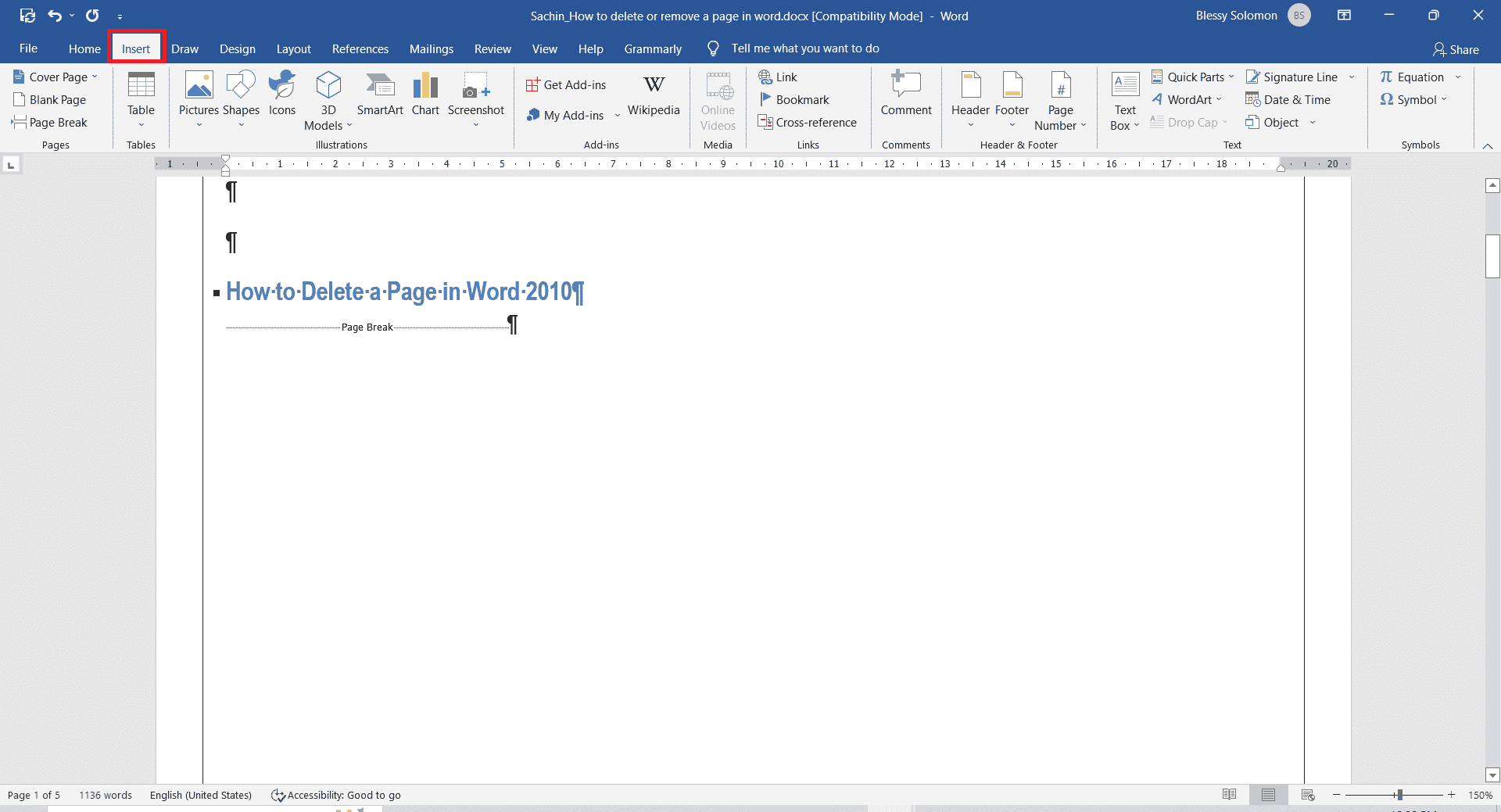
3. Apăsați pe „Pagină goală”.
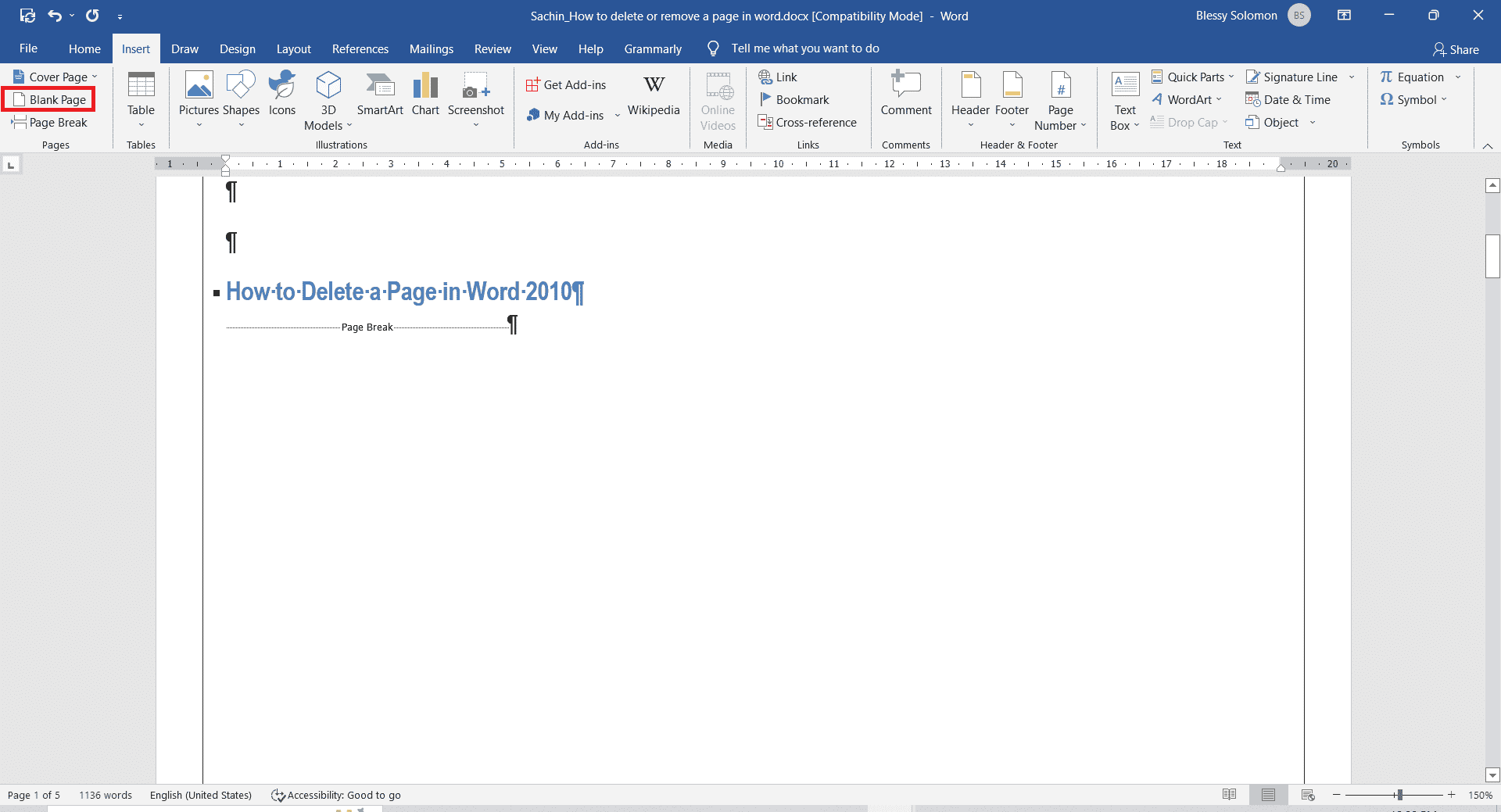
Cum Adăugați Numere de Pagină într-un Document Word
Pentru a adăuga numerotare într-un document Word, urmați pașii de mai jos:
1. Faceți clic pe meniul „Inserare”.
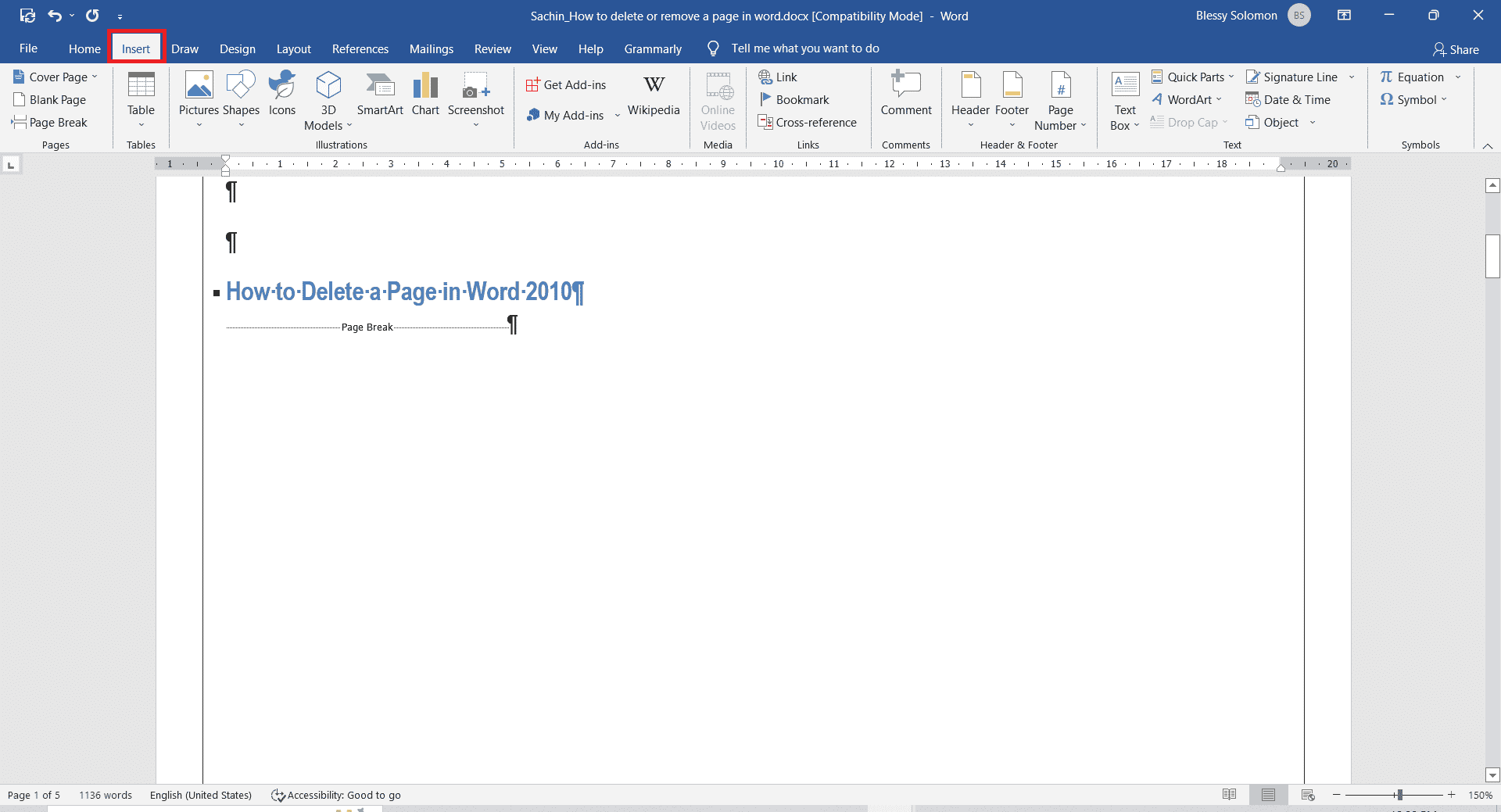
2. Apăsați pe meniul derulant „Număr pagină” și alegeți stilul de numerotare dorit, sus sau jos.
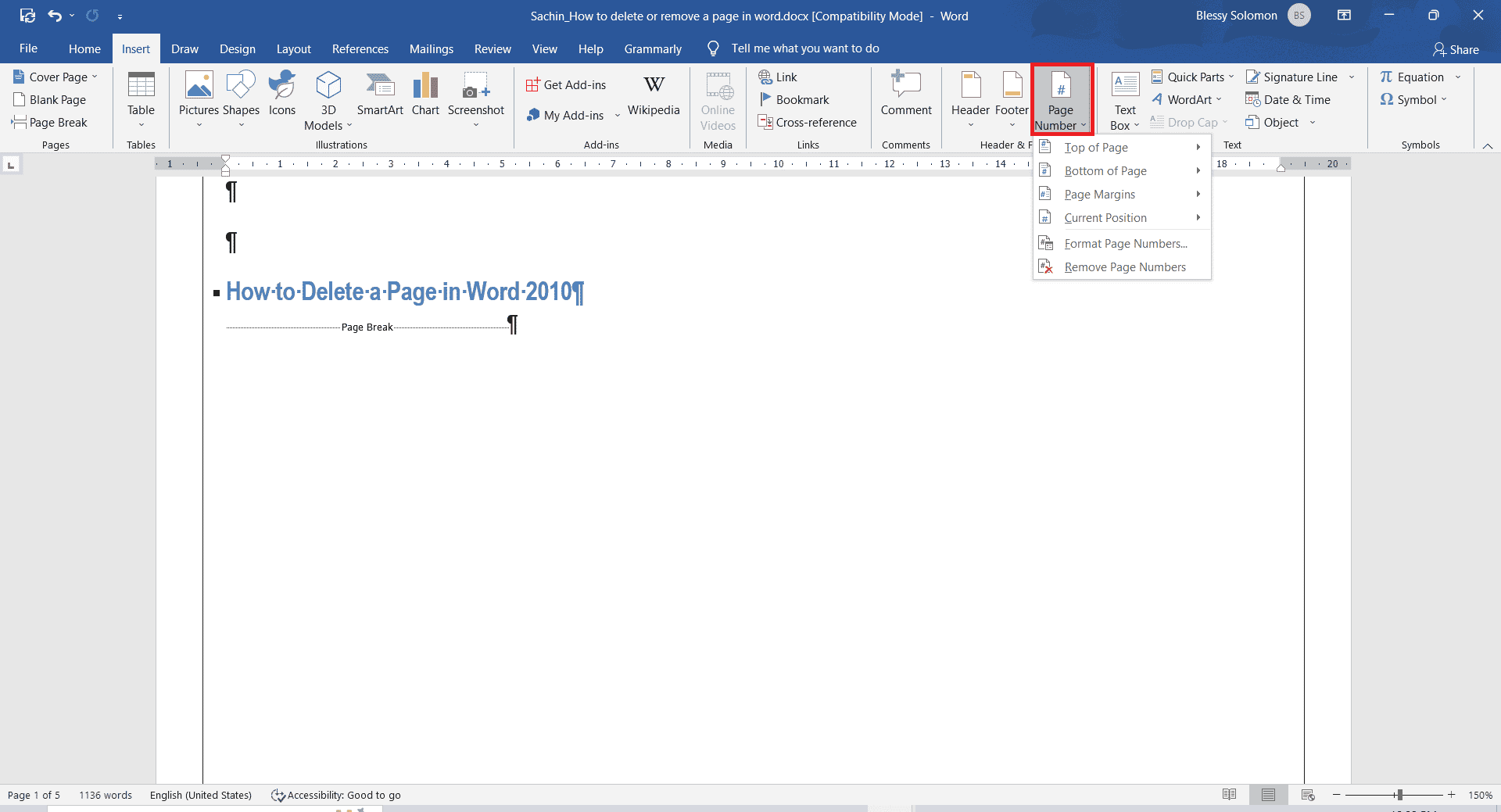
Întrebări frecvente (FAQs)
Î1. Cum pot copia exact o pagină și o pot lipi într-o altă parte a documentului?
Răspuns: Selectați textul pe care doriți să-l dublați. Apăsați simultan tastele Ctrl + C pentru a copia, apoi apăsați simultan Ctrl + V în pagina unde doriți să copiați textul.
Î2. Care este comanda rapidă pentru a șterge o pagină dintr-un document Word?
Răspuns: Selectați pagina pe care doriți să o ștergeți și apăsați tasta Backspace sau Delete.
***
Sperăm că metodele și tehnicile prezentate în acest articol au fost informative și utile și v-au răspuns la întrebarea despre cum să ștergeți o pagină în Word 2010. Acești pași sunt valizi și pentru eliminarea paginilor în Word 2016. Vă rugăm să ne spuneți care dintre metode v-a plăcut cel mai mult. Dacă aveți întrebări sau sugestii legate de acest articol, nu ezitați să le lăsați în secțiunea de comentarii de mai jos. Vă dorim o zi frumoasă!